Cómo configurar el módem conectado al enrutador
En la era digital actual, las redes domésticas se han convertido en una parte importante de la vida diaria. Ya sea que esté trabajando, estudiando o jugando, una conexión de red estable es fundamental. En los últimos 10 días, el debate sobre la "configuración del módem al enrutador" ha aumentado significativamente en Internet. Muchos usuarios no saben cómo conectar y configurar correctamente módems y enrutadores ópticos. Este artículo le explicará este proceso en detalle y le proporcionará datos estructurados para ayudarle a comenzar rápidamente.
1. Antecedentes de temas candentes
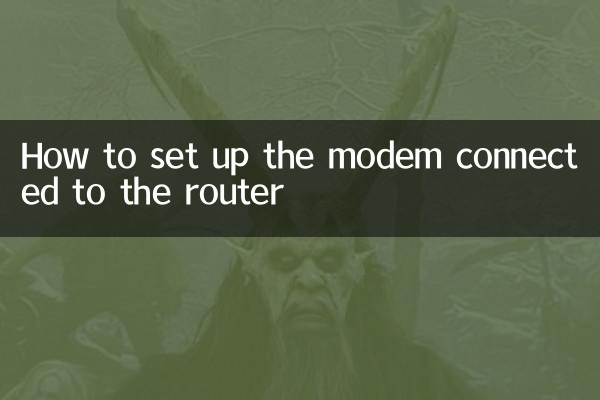
Según datos de búsqueda web recientes, estos son los temas principales relacionados con la "configuración de red":
| Categoría | temas candentes | Volumen de búsqueda (promedio diario) |
|---|---|---|
| 1 | La diferencia entre módem óptico y enrutador. | 15.000 |
| 2 | Cómo configurar WiFi en casa | 12.500 |
| 3 | Pasos para conectar el módem al router | 10.800 |
| 4 | Métodos de mejora de la señal del enrutador | 9.300 |
2. Conceptos básicos de módem y enrutador óptico
Antes de comenzar la configuración, primero debe aclarar las diferencias funcionales entre módems ópticos y enrutadores:
| equipo | Función |
|---|---|
| gato ligero | Convierta señales de fibra óptica en señales eléctricas para lograr acceso a la red. |
| enrutador | Asigne direcciones IP, administre conexiones de múltiples dispositivos y proporcione funcionalidad WiFi |
3. Pasos de configuración detallados para conectar el módem al enrutador
El siguiente es el proceso específico para conectar y configurar el módem óptico y el enrutador:
Paso 1: conexión física
Utilice un cable de red para conectar el puerto LAN del módem óptico al puerto WAN del enrutador. Asegúrese de que la conexión sea segura y evite que se afloje.
Paso 2: inicie sesión en la interfaz de administración del enrutador
Ingrese la dirección IP predeterminada del enrutador (como 192.168.1.1) en el navegador e ingrese el nombre de usuario y la contraseña (generalmente admin/admin).
Paso 3: configurar el método de acceso a Internet
Seleccione "Obtener IP automáticamente (DHCP)" o "Acceso telefónico PPPoE" (según los requisitos del operador) en la interfaz de administración.
Paso 4: establece el nombre y la contraseña de WiFi
En la página de configuración inalámbrica, personalice el SSID (nombre de red) y la contraseña. Se recomienda utilizar cifrado WPA2.
Paso 5: guardar y reiniciar
Después de completar la configuración, guarde la configuración y reinicie el enrutador para que la configuración surta efecto.
4. Preguntas frecuentes
Los siguientes son los problemas y soluciones que los usuarios han encontrado más recientemente:
| pregunta | Solución |
|---|---|
| No se puede iniciar sesión en la interfaz de administración del enrutador | Verifique si la dirección IP es correcta y confirme que el cable de red esté conectado correctamente. |
| No puedo acceder a Internet después de conectarme | Confirme si el módem óptico funciona correctamente y verifique la configuración del modo de acceso a Internet. |
| Señal WiFi débil | Ajuste la posición del enrutador para evitar interferencias de obstáculos metálicos. |
5. Sugerencias de optimización
Para obtener la mejor experiencia de red, le recomendamos que:
1. Actualice el firmware del enrutador periódicamente para garantizar la seguridad
2. Establezca una contraseña WiFi compleja para evitar que otras personas utilicen Internet.
3. Coloque el enrutador en una ubicación central para mejorar la cobertura de la señal.
4. Considere utilizar un enrutador de doble banda para reducir la interferencia
6. Resumen
Mediante los pasos anteriores, puede completar fácilmente la conexión y la configuración del módem óptico y el enrutador. Con la popularidad de los dispositivos domésticos inteligentes, una red doméstica estable se ha vuelto particularmente importante. Si encuentra algún problema durante el proceso de configuración, puede consultar los métodos proporcionados en este artículo o consultar a su proveedor de servicios de red. Espero que esta guía pueda ayudarle a resolver rápidamente los problemas de configuración de la red y disfrutar de una experiencia de Internet fluida.
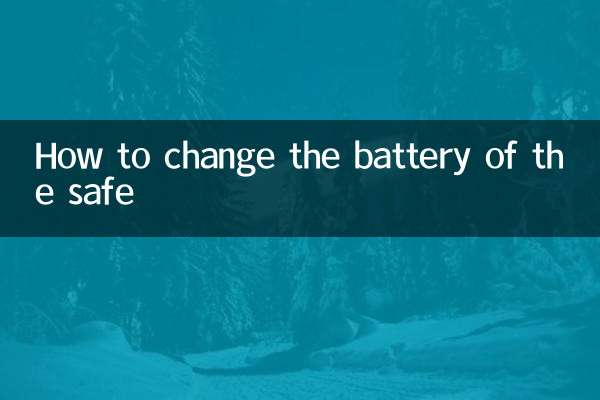
Verifique los detalles

Verifique los detalles